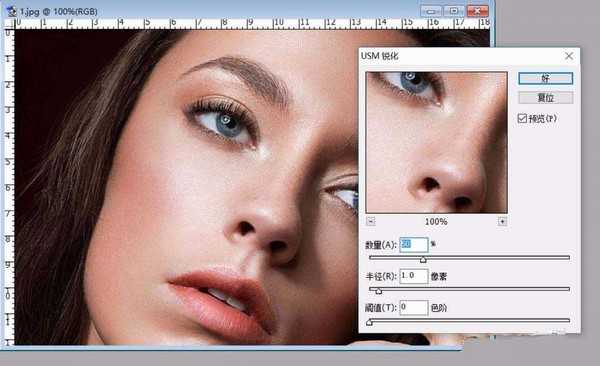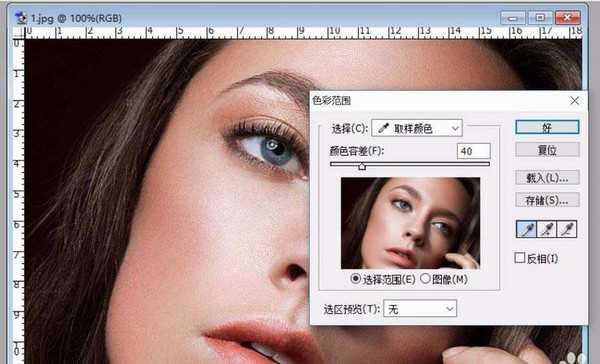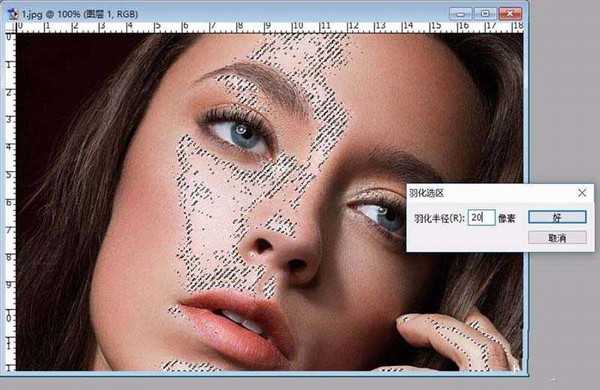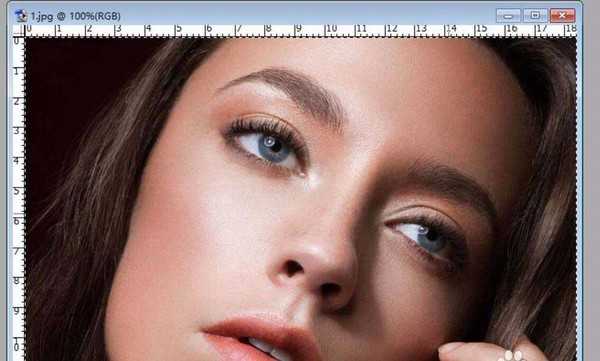一个人像的照片拍出来以后难免有不完美的地方,我们就可以通过PS这样的一个工具来精修一下,从而让照片更加完美的呈现出来。
- 软件名称:
- Adobe Photoshop 8.0 中文完整绿色版
- 软件大小:
- 150.1MB
- 更新时间:
- 2015-11-04立即下载
1、图章工具。对于照片上一些很明显的瑕疵,我们只要使用一下图章工具就可以一一去除了。
2、锐化。如果觉得人的五官不是很突出,你可以使用一下锐化工具让人的眉毛等细节部分更加的突出。
3、增白。对于人脸的增白也是常常用到的一个技巧。我们可以先选择照片的高光区域,这里用了颜色区域的选择。
4、羽化。把选择区域做一个羽化的操作,这样便于后来的调整。
5、填充。新增加一个柔光的图层,并在羽化后的选区内填充进白色。
6、色阶。对于整个照片进行一个色阶的调整,从而让整个照片更加的明亮与突出。
相关推荐:
PS怎么给老人脸部制作沧桑感?
ps给照片怎么瘦脸? ps瘦脸的教程
ps怎么把圆脸照片快速P成自然的瓜子脸?
华山资源网 Design By www.eoogi.com
广告合作:本站广告合作请联系QQ:858582 申请时备注:广告合作(否则不回)
免责声明:本站资源来自互联网收集,仅供用于学习和交流,请遵循相关法律法规,本站一切资源不代表本站立场,如有侵权、后门、不妥请联系本站删除!
免责声明:本站资源来自互联网收集,仅供用于学习和交流,请遵循相关法律法规,本站一切资源不代表本站立场,如有侵权、后门、不妥请联系本站删除!
华山资源网 Design By www.eoogi.com
暂无评论...
更新日志
2025年01月22日
2025年01月22日
- 小骆驼-《草原狼2(蓝光CD)》[原抓WAV+CUE]
- 群星《欢迎来到我身边 电影原声专辑》[320K/MP3][105.02MB]
- 群星《欢迎来到我身边 电影原声专辑》[FLAC/分轨][480.9MB]
- 雷婷《梦里蓝天HQⅡ》 2023头版限量编号低速原抓[WAV+CUE][463M]
- 群星《2024好听新歌42》AI调整音效【WAV分轨】
- 王思雨-《思念陪着鸿雁飞》WAV
- 王思雨《喜马拉雅HQ》头版限量编号[WAV+CUE]
- 李健《无时无刻》[WAV+CUE][590M]
- 陈奕迅《酝酿》[WAV分轨][502M]
- 卓依婷《化蝶》2CD[WAV+CUE][1.1G]
- 群星《吉他王(黑胶CD)》[WAV+CUE]
- 齐秦《穿乐(穿越)》[WAV+CUE]
- 发烧珍品《数位CD音响测试-动向效果(九)》【WAV+CUE】
- 邝美云《邝美云精装歌集》[DSF][1.6G]
- 吕方《爱一回伤一回》[WAV+CUE][454M]